原创]windows server 2012 AD架构试验系列 – 16更改DC计算机名
2015-03-27 10:31
295 查看
[原创]windows server 2012 AD架构试验系列 – 16更改DC计算机名
更改计算机名我们一般使用netdom命令或者 random (用法较复杂)前提条件: 域功能级别为windows server 2003以上,且权限至少是domain admins组里的用户环境:沿用以前的环境我们现在把DC5因需求改成DC55方法1:使用netdom computer [old computername] /add:[new computer name]
这里计算机名都必须是 FQDN,后缀要相同,这样SPN属性内同时拥有当前的旧计算机名和新的计算机名SPN (service Pricipal Name)是一个包含多重设置值的名称,它是根据DNS主机名来创建的.SPN用来代表某台计算机所支持的服务,其他计算机可以通过SPN来与这台计算机的服务通信等待一段复制时间,让SPN属性复制到整个域内的所有DC.
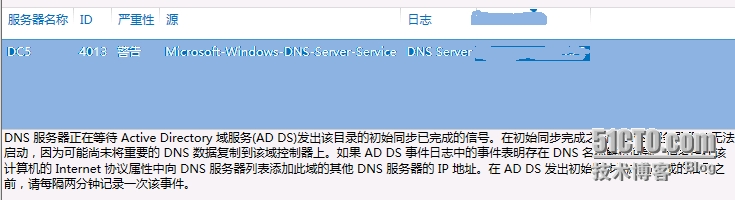
Netdom computername [old computer name] /makeprimary:[new comptuername]

然后重启下DC5 (需要重启) 重启好后最后使用命令 netdom computername [new comptuername] /remove: [old computer name]

方法二:你也可以直接在计算机属性里更改计算机名,点更改,会报如下警告
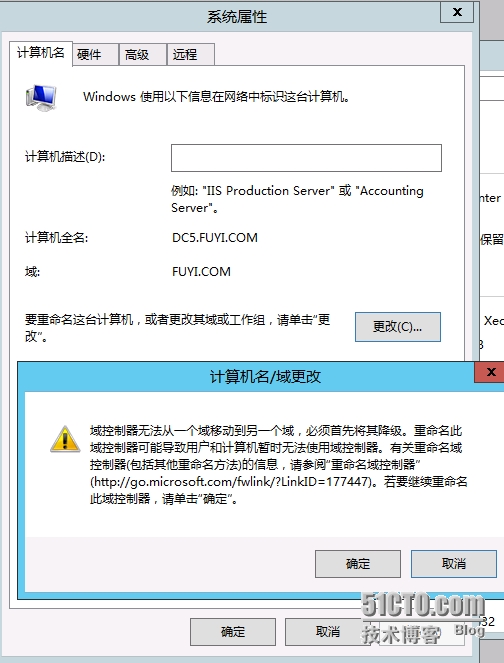
这种方法就是新旧计算机名不回并存一段时间.这个计算机帐户的新SPN属性和新DNS纪录会延迟一段时间后才复制到其他DC和DNS服务器.在这段时间内有client要调用服务就容易出现问题.所以我们一般建议使用netdom来修改DC name方法三: 使用 rendom命令来修改,这个我不细说,大家可以有空去查下怎么使用这个命令. 再看一边微软的几条忠告:要执行此过程,你必须是 Active Directory 中 Domain Admins 组或 Enterprise Admins 组的成员,或者你必须被委派了适当的权限。作为最安全的操作,请考虑使用“运行方式”执行此过程。有关详细信息,请参阅默认本地组、默认组以及使用“运行方式”。
若要打开命令提示符,请单击“开始”,依次指向“所有程序”、“附件”,然后单击“命令提示符”。
此命令行方法需要 Netdom Windows 支持工具。有关安装 Windows 支持工具的信息,请参阅“相关主题”。
如果该域控制器属于其主 DNS 后缀中启用了组策略的组,则该组策略中指定的字符串被用作主 DNS 后缀。只有当禁用或未指定组策略时,才使用本地设置。
默认情况下,计算机的 FQDN 的主 DNS 后缀部分必须与计算机连接到的 Active Directory 域的名称相同。要允许不同的主 DNS 后缀,域管理员可以通过在域对象容器中创建 msDS-AllowedDNSSuffixes属性,创建包括允许的后缀的限制列表。域管理员用 Active Directory 服务接口 (ADSI) 或轻型目录访问协议 (LDAP) 管理该属性。有关编程接口和目录访问协议的详细信息,请参阅“相关主题”。
当重新启动重命名的域控制器之后,该域控制器将注册域控制器定位程序 (Locator) DNS 资源记录。所注册的记录保留在该域控制器上的 systemroot\System32\Config\Netlogon.dns 文件中。
要列举当前已配置的计算机的名称,请在命令提示符下键入:
netdomcomputernameComputerName/enumerate:{AlternateNames | PrimaryName | AllNames}
还可以指定一个参数,该参数将使用修改 Active Directory 中的计算机帐户所需的管理员凭据。如果不指定该参数,Netdom 将使用当前登录的用户凭据。详细信息,请参阅 Netdom 命令行帮助。
如果通过“系统属性”对话框而不是使用 Netdom 工具重命名域控制器,则 DNS 和 Active Directory 复制滞后时间会延迟客户端定位或验证到重命名的域控制器的能力。该滞后时间的长度取决于您的网络设计和您单位的复制拓扑。
相关文章推荐
- [原创]windows server 2012 AD架构 试验 系列 – 9 AD证书服务
- [原创]windows server 2012 AD 架构试验 系列 – 21 Offiline Domain Join
- [原创]windows server 2012 AD 架构试验 系列 - 1创建AD单林单域
- [原创]windows server 2012 AD架构 试验 系列 – 7 ADDB维护
- [原创]windows server 2012 AD架构 试验 系列 - 2创建AD单林单域
- [原创]windows server 2012 AD架构 试验 系列 – 15解决AD复制冲突
- [原创]windows server 2012 AD架构 试验 系列 – 10 AD域和站点部署(1)
- [原创]windows server 2012 AD架构 试验 系列 – 3 创建备份DC2
- [原创]windows server 2012 AD架构 试验 系列 – 11AD域和站点部署(2)
- [原创]windows server 2012 AD架构 试验 系列 – 17管理用户AD帐号
- [原创]windows server 2012 AD架构 试验 系列 – 4 DFS
- [原创]windows server 2012 AD架构 试验 系列 – 19 RODC
- [原创]windows server 2012 AD架构试验系列 – 12 配置操作主机
- [原创]windows server 2012 AD架构试验系列 – 13 GC
- [原创]windows server 2012 AD架构 试验 系列 20-Active Directory 域服务 (AD DS) 中的新增功能
- [原创]windows server 2012 AD架构试验系列 – 14站点的其他概念
- [原创]windows server 2012 AD架构试验系列 – 18管理域和林信任
- [原创]windows server 2012 AD架构 试验 系列 – 5 AD备份与还原
- [原创]windows server 2012 AD架构 试验 系列 – 6 AD的授权还原
- [原创]windows server 2012 AD架构 试验 系列 – 8 卸载域控
